Jeśli chcesz, aby zadanie kończyło się w określonym dniu, ustaw datę zakończenia zadania.
-
Kliknij prawym przyciskiem myszy zadanie, kliknij pozycję Informacje > karcie Zaawansowane .
-
Obok pozycji Typ ograniczenia kliknij pozycję Musi zakończyć się.
-
Wprowadź datę końcową obok pozycji Data ograniczenia.
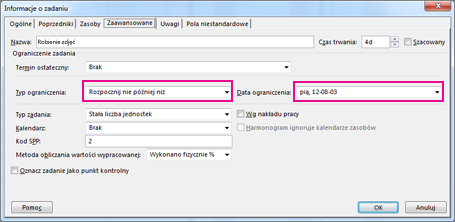
Porada: Aby przywrócić pierwotne ustawienie daty zakończenia, zmień typ ograniczenia na Jak najszybciej.
Ustawianie terminu ostatecznego zadania
Pamiętaj, że ustawienie daty zakończenia może zablokować harmonogram w sposób, który Ci nie odpowiada. Jeśli potrzebujesz tylko przypomnienia, zamiast tego użyj pola Termin ostateczny. Spowoduje to utworzenie strzałki na wykresie Gantta 
-
Kliknij prawym przyciskiem myszy zadanie, kliknij pozycję Informacje > karcie Zaawansowane .
-
Obok pozycji Termin ostateczny wypełnij datę terminu ostatecznego.
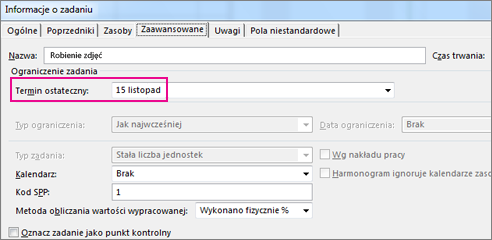
Poznaj inne sposoby kontrolowania dat w harmonogramie.










